WPS卸载后Office图标显示出现问题怎么办?(解决方法)
更新日期:2023-09-23 21:51:50
来源:投稿
由于当时电脑同时存在Microsoft Office和WPS Office两个办公软件,为了节省空间,卸载了WPS。但卸载后电脑上的Word、Excel、PowerPoint文档图标都显示有问题。改默认打开方式为Microsoft Office不能解决图标显示问题。且用MicrosoftOffice打开对应文档每次都需要重新配置才能打开。
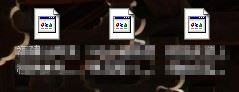
分析原因:卸载时勾选了“保留用户配置文件”,导致WPS卸载后MS Office无法自动关联显示.doc.xls.ppt等文档的图标;
尝试过网上搜集的以下方法仍然无法解决问题:
1.修改默认打开方式;
2.修改注册表;
3.重命名officesetupcontroller文件夹下的Setup.exe;
4.卸载重新安装微软Office;
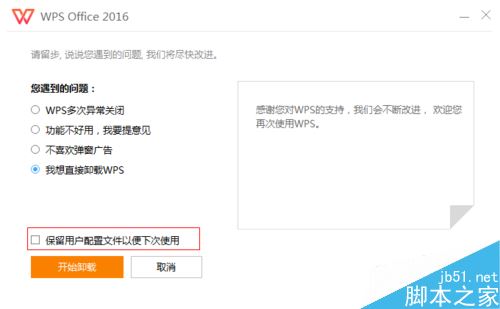
我的解决方法:
1.重新安装WPS,在开始菜单找到WPS的“配置工具”并打开;
具体操作:开始-->所有程序-->WPS Office-->WPS Office 工具-->配置工具
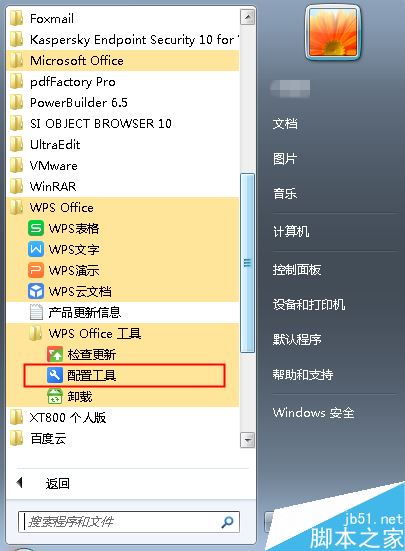
2.在“配置工具”中取消勾选WPS默认为我们打开的指定文件;
具体操作:配置工具-->高级,在“兼容设置”分页中,取消勾选红框中的选项,点击“确定”
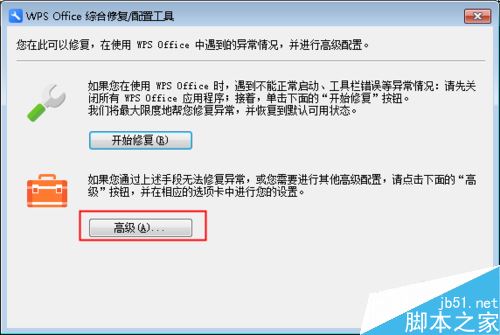
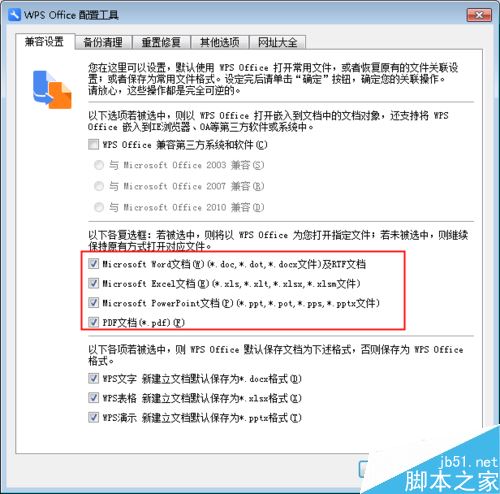
3.点击确定后,桌面的图标会重新关联,即可以Microsoft Office的图标显示Word、Excel、PowerPoint文档啦。
4.最后,卸载WPS Office。
具体操作:开始-->所有程序-->WPS Office-->WPS Office 工具-->卸载-->勾选“我想直接卸载WPS”-->取消勾选“保留用户配置文件以便下次使用”-->开始卸载。
卸载时务必取消勾选“保留用户配置文件以便下次使用”!
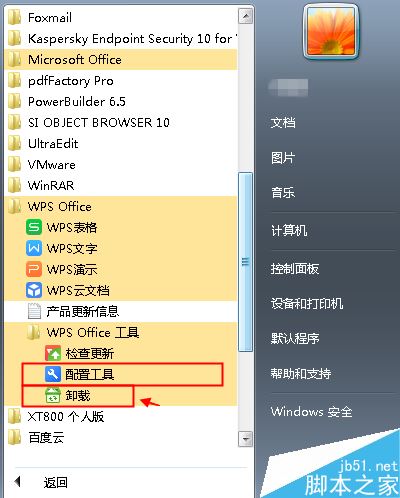
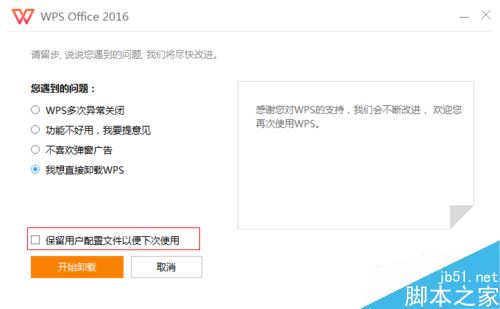
以上就是本篇文章的全部内容了,希望对各位有所帮助。如果大家还有其他方面的问题,可以留言交流,请持续关注!
- monterey12.1正式版无法检测更新详情0次
- zui13更新计划详细介绍0次
- 优麒麟u盘安装详细教程0次
- 优麒麟和银河麒麟区别详细介绍0次
- monterey屏幕镜像使用教程0次
- monterey关闭sip教程0次
- 优麒麟操作系统详细评测0次
- monterey支持多设备互动吗详情0次
- 优麒麟中文设置教程0次
- monterey和bigsur区别详细介绍0次
周
月












